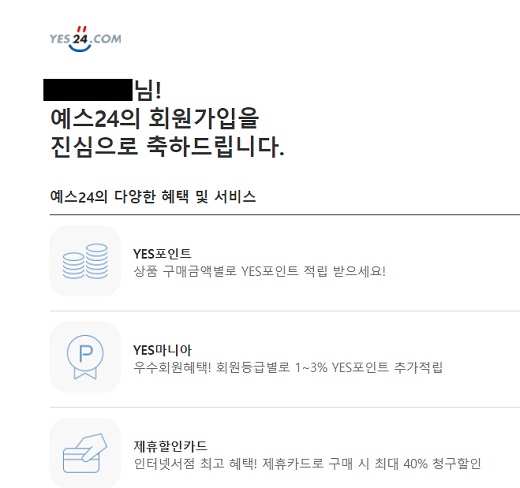イジュンギ [悪の花]プレミアムBlu-ray購入リンクについて [YES24加入の仕方]
Blu-ray購入の ご協力ありがとうございました。
推進カフェの方と ちょっとメッセージのやりとりができましたので
以前 ご意見頂いたこと
伝えさせていただきました
見えないということが
韓国語が 分からないというところもある
という事が わかりました
それで
スマホでの 推進カフェの中
グローバルYES24 リンクの見方
スクショいただきました
そして
グローバルYES 24の 購買数量は
分かるようになっているとの事でした。
なので、私が お知らせしなくても大丈夫でした
ちょっと 安心しました。
ご協力ありがとうございました
では
スマホから見た時の
グローバルYES 24のリンク場所です
指のところクリックで
見えるそうです
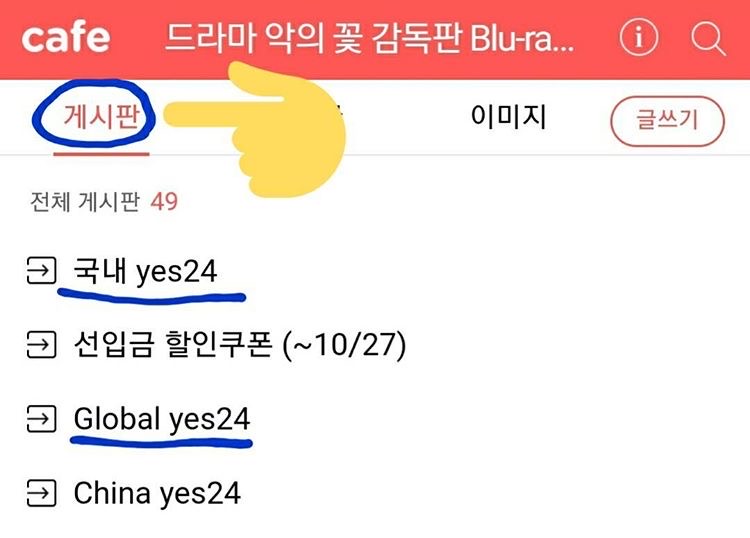
イ・ジュンギ〔悪の花〕グローバルYES24iPhoneでの加入の仕方【追記】 [YES24加入の仕方]
一応 iPhoneで
グローバルYES24が どのように見えるのか
やってみました。
ともかく
メルアドが重要ですね。
登録するメールアドレスは
パソコンからのメールが受け取れる物
携帯アドレスのメールは やめた方が良いです。
後
大きな画像が送られても 大丈夫なのか?
見ることが出来るのか?
画像はこういう感じですね。
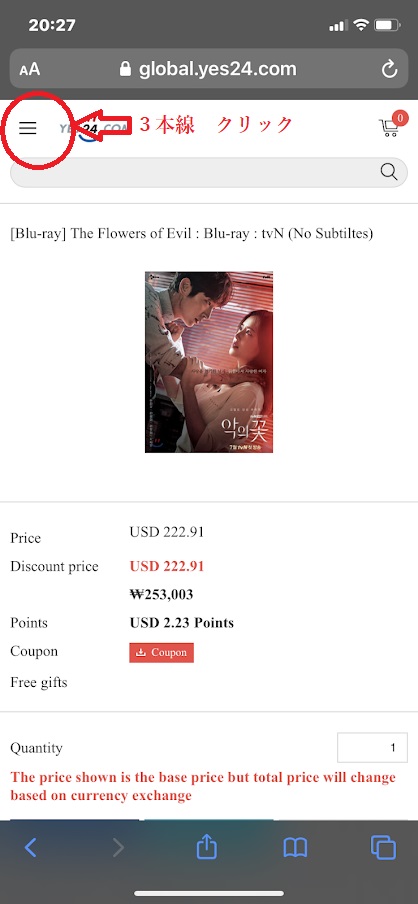
右側の3本線 クリック で
下のように見えます
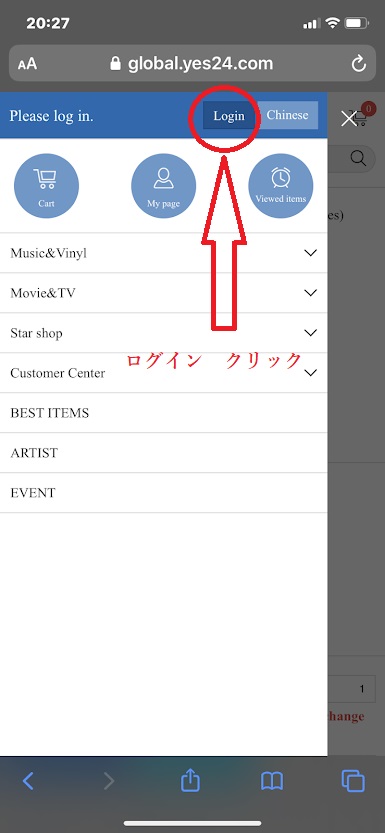
ログインクリックで
サインアップ用の ボタンが見えますが
押す前に
先に SaveEメールの チェックを入れて下さいね。
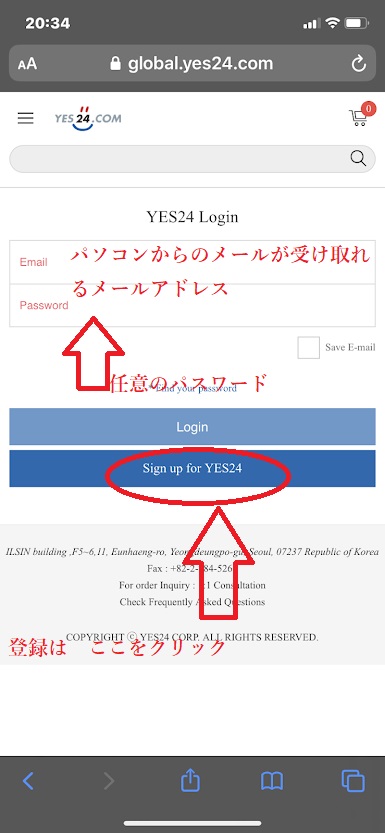
メールアドレス
パスワードを決めたら
下記の部分に チェック入れて
サインアップのボタンを 押せば
メールが送られてくるはずです。
メール受け取って 認証すれば
登録完了です。
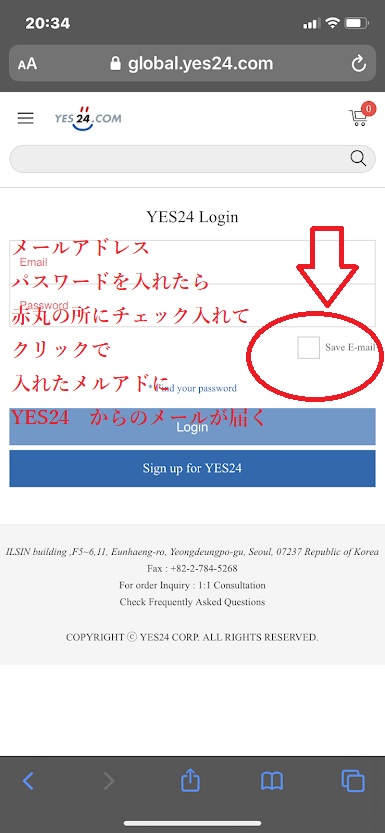
【追記】
スマホで 一回ログインしたまま
別画面開いて
下記のリンクに飛んでください
下記のリンクを保存して置いても良いですね
グローバルYES 24 リンク
イ・ジュンギ悪の花Blu-ray注文の仕方【追記】 [YES24加入の仕方]
【追記】
先に買われた方々からの 情報です。
Gmailでも 登録できたそうです。
なので、 もしかしたら 迷惑メールに入っているのかも知れません
迷惑メールに来てないか? 確認してみて下さい。
後、タブレットでも iPhoneでも 注文できたそうです。
サインアップのボタンは、3本線のところにあるそうです。
横向きにされるか
又は PC版で表示に すると わかりやすいかも知れません
先ほど 書き忘れましたが
電話番号は 最初の0を入れないでください
国番号81は 勝手に入りますので 入れなくて良いです。
後 クレジットカード支払いの場合 3D認証が必要とか
他のところで 読みました。
グローバルに使うためには、クレジット会社に本人認証をうけるという
作業が必要になりますので
お手持ちのカードが そうなのかどうかは
クレジット会社に聞いて下さい。
慌てず 焦らすですね。27日まで ですから
最後まで
諦めずに やり遂げれば
違う世界が見えると思います。
何事も 自信が付くように なると思います
・・・・・・・・
たくさんの方に 色々質問受けていましたが
自分自身が 注文してなかったので
分からないこともあって お手数おかけしましたね。
まず
スマホからのやり方は 分かりません
基本 パソコンからの注文だと思って下さい。
メールアドレスも
パソコンで使用できる物にして下さい。
Gmailが おすすめと書きましたが
はじかれるようです
ヤフーメールは 大丈夫だったようです。
実際やってみると
選べる地域が 東京か大阪なので
そのどちらかを 選んでいただくしかなさそうです。
マイページで 富山県と入れても 表示されませんでした。
調べてみると
税関入り口が 大阪と川崎
多分 コロナの影響もあって だと思いますので
自分の住んでいるところに近い 方を 選んで貰って
もう
郵便番号 と 市 あとは 電話番号で
日本郵便の力を信じて という感じですね。
あと 配送名は 自分の名前入れました
自分から自分宛に 届くという設定なのかな?
マイページで ニックネーム入れたところが
配送名になっていたので
そういうことだと思います
まずは Googleクロームで 開くと
下記の場所で 翻訳してくれます
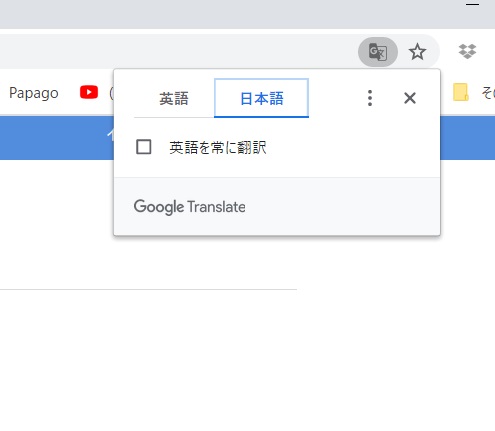
こんな感じで 日本語になります
この中に クーポンって書いてある赤いぽっち
これを まず クリックして 自分の物にして下さい。
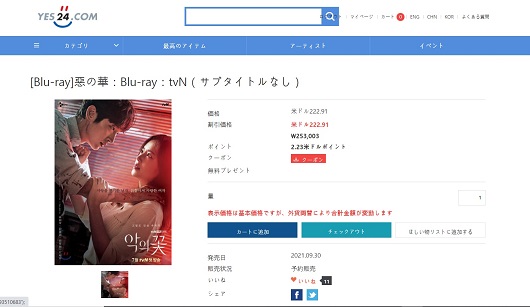
これで 少しは安くなります。
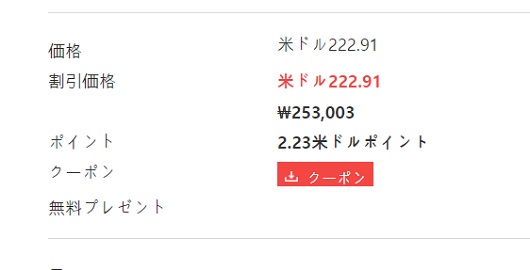
マイページで 確認すると こういう風になってます。
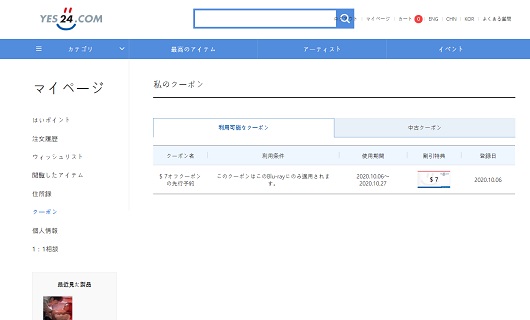
それから 悪の花Blu-ray予約ページに行って
ここをクリック カートに追加のところですね。
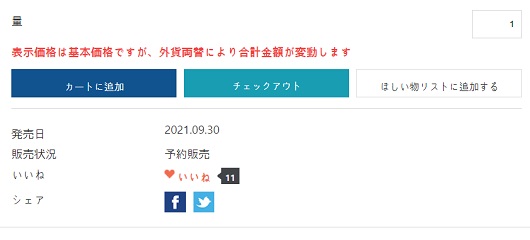
すると カートページに 移動
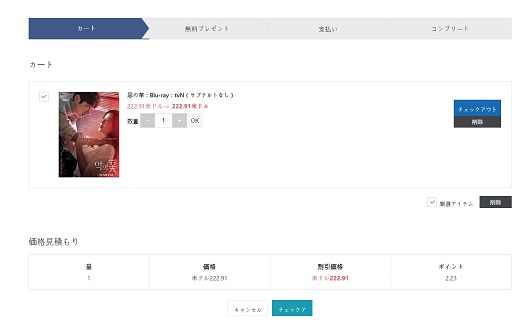
英語だとこの感じ
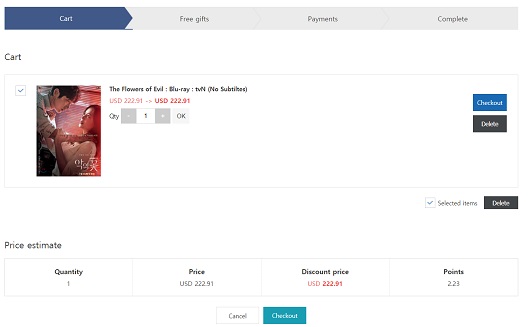
チェックアウトをクリックで
クーポンとか ポイントを選択するページが出ます。
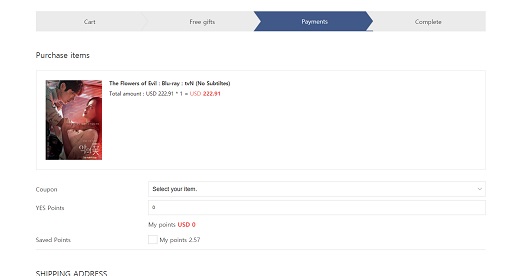
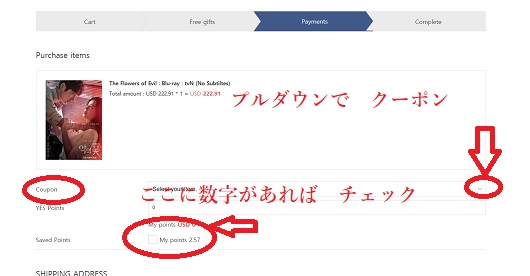
クーポンはこういう感じで出ます。
7ドルオフ
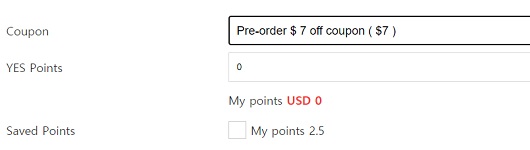
私の場合 ポイントがあったので クリック
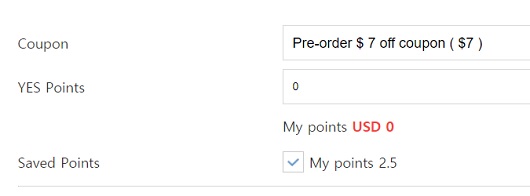
クーポン分のディスカウント

ポイント分と合わせた ディスカウント
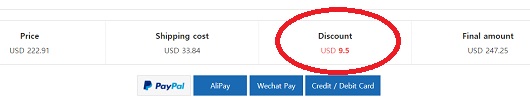
そしてアドレス入力ですが
右側タグのところで
City は 単純に入れて下さい。
名古屋だったら NAGOYA
その方が はじかれません
郵便番号 市 電話番号さえ合ってれば
日本国内にさえ入れば 大丈夫だと思います。
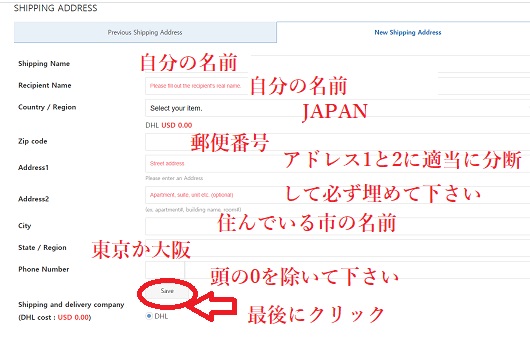
SAVEを クリックして なにも言われなければ
支払い方法にいけます
私は PayPal ペイパルを選んだので
PayPalに飛びます。
日本円での計算も出てます。
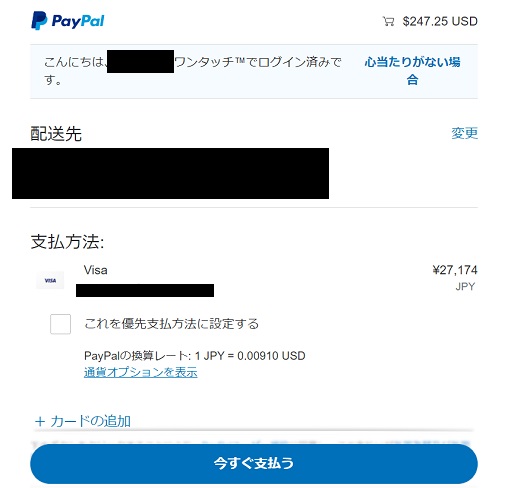
メールに PayPal グローバルYES24から
それぞれ 確認メールが届きます。
コレが来れば 注文されたことになりますね。
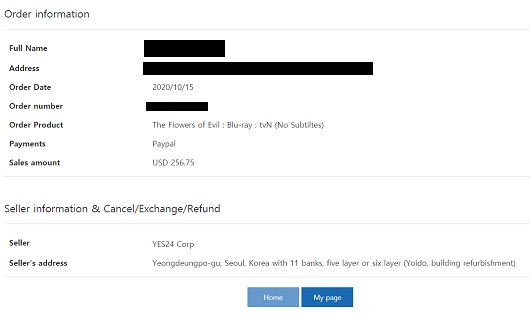
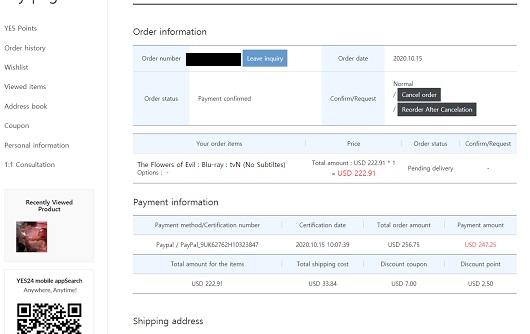
マイページに支払中のマークが出てますね。
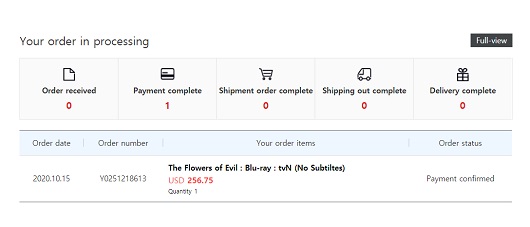
どうぞ 頑張ってやってみて下さい。
やれば出来ますよ
パソコンがない方は
図書館とか 色々なところに 借りられる場所があると思いますので
そういう所からやってみるという手があります。
クーポンは 個人個人に一回きりなので
なるべく 自分で注文していただいた方が
少しでも 安くなると思います。
グローバルYES24登録方法 [YES24加入の仕方]
わたしも 色々慌ててしまって すいません。
今回 グローバルYES24 でも 販売がありました。
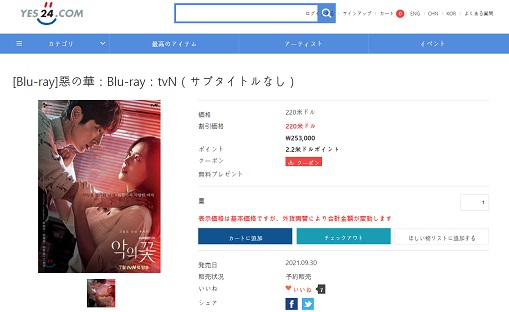
なので、韓国よりも
グローバルYES24に登録して
買う方が 楽だと思います。
グローバルYES24への 登録方法です。
まだ 実際に買ってないので
支払い方法が PayPalなら 問題ないのですが^^;
※ PayPalでの支払い出来ます。
いつものイノライフなら 本当に楽だったんですが
後は、代行で買ってくれるところも 前は あったのですが
お高くなってましたね。
では グローバルの登録方法
Google クロームで開けば
日本語に訳してくれます。
赤丸の サインアップの所をクリックで
下記の画面に なります。
パスポートと同じローマ字入力で
生年月日は、プルトップで選択
メールアドレスを入力して 右のボタンをクリックすると
数字コードが メールの方に届きます。
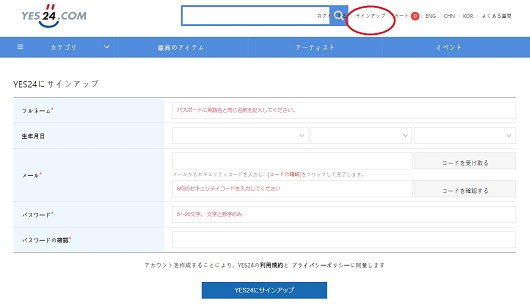
メールの方に 下記のような物が届きます
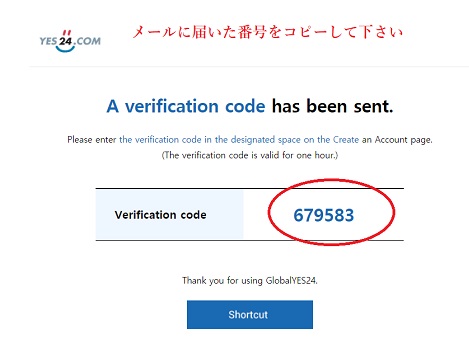
この数字を コピーして
メールアドレス入力の下の 空欄に 貼り付け
右のボタンクリック
自分で設定したパスワードを 二回入力して
サインアップクリックします。
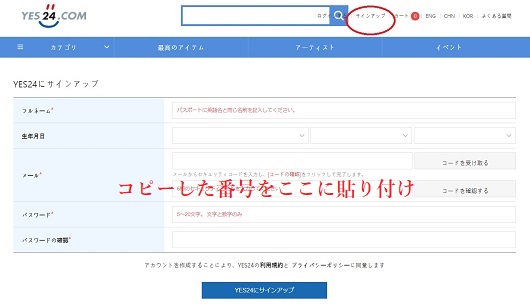
自分の名前と メールアドレスの確認画面画 が 出ます。
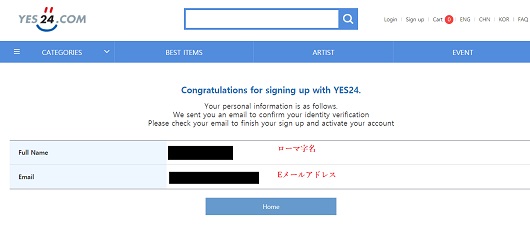
もう一度メールが 届きます。
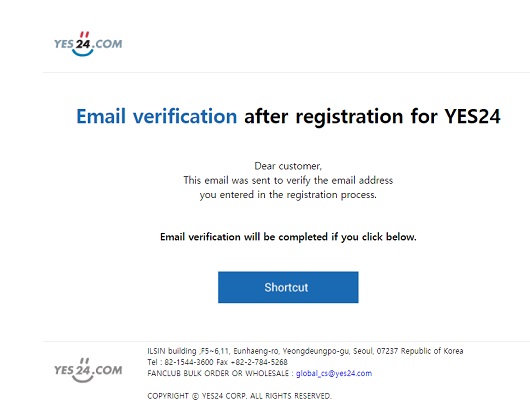
ショートカットクリックで グローバルYES24に 飛びます
一番左の ログインでログインして
マイページから 住所登録しておけば 楽です。
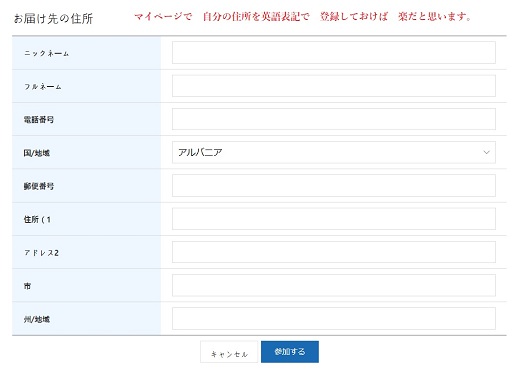
個人で少量買うには
関税はかかりませんが
大量に買うと 関税がかかるので
代行の業者に頼むと 金額が上がるのかも知れませんね。
韓国YES24の加入の仕方です。 [YES24加入の仕方]
韓国YES24への加入の仕方です。
必要なことは、
1,メールアドレス(韓国語は文字化けしやすいのでGmailがおすすめです。
2,名前の韓国語表記(Google翻訳などで、カタカナで入力して翻訳すると韓国語表記になります。
3,パスポートやクレジットカードの表記と同じローマ字表記の名前
4,IDを決めておく半角英数字4~15文字
5,パスワードを決めておく半角英数字
6,ニックネーム
7,英語表記の住所
8,電話番号は国番号から入れます 81です。
※ 名前の韓国語表記は、
翻訳機にかけたものを コピーしてメモ帳アプリなどに保存して下さい
※ 分からないことがあれば コメント下さい。
ブログで 記事にして サポートします。
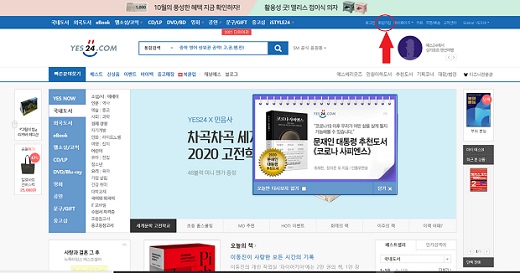
ここをクリック
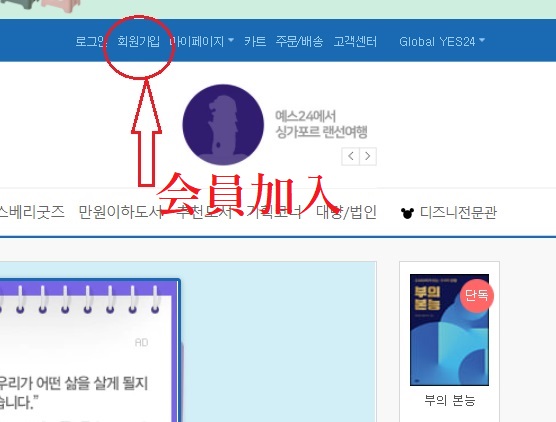
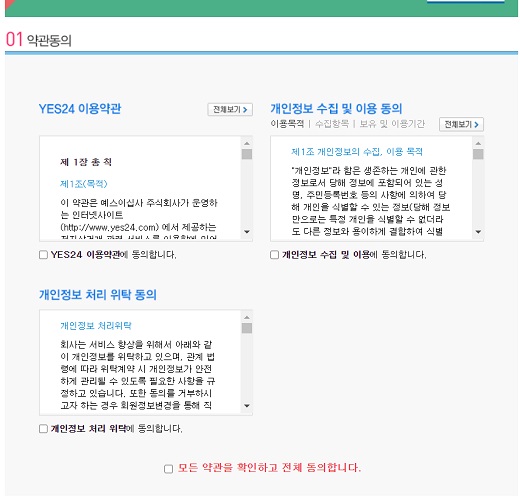
ここに 移ります
全部チェック入れて
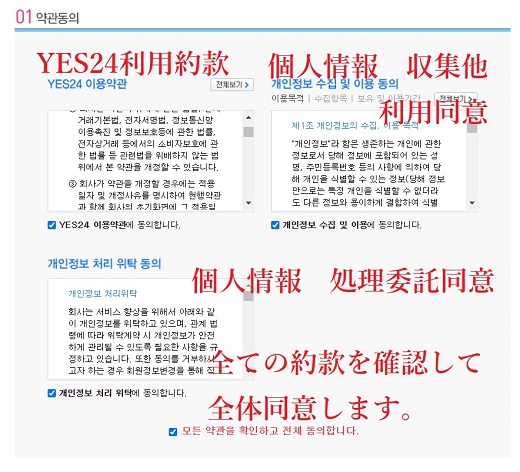
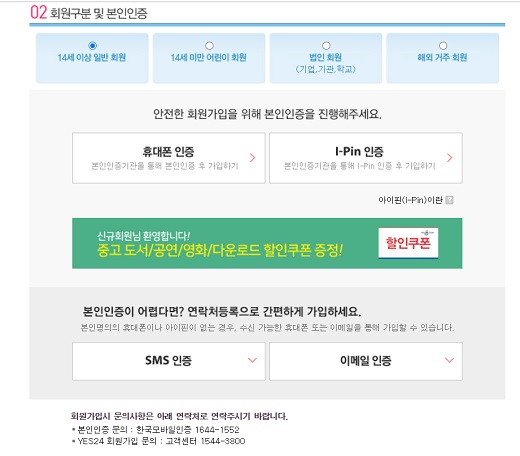
一番右にチェック入れて
Eメールアドレスを入力して 右のボタンをクリックすると
さっそく
メールが送られてくるので
メール本文の確認クリックで
本人認証が完了します。
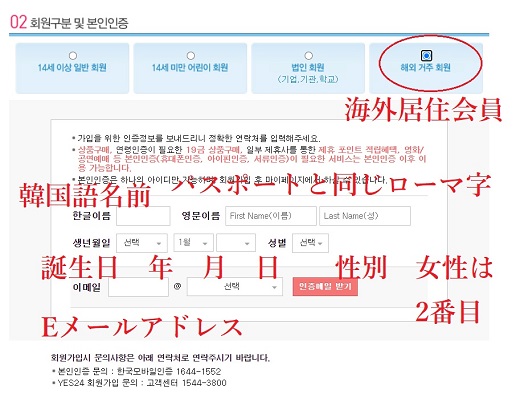
Eメールにこういう内容で届きます
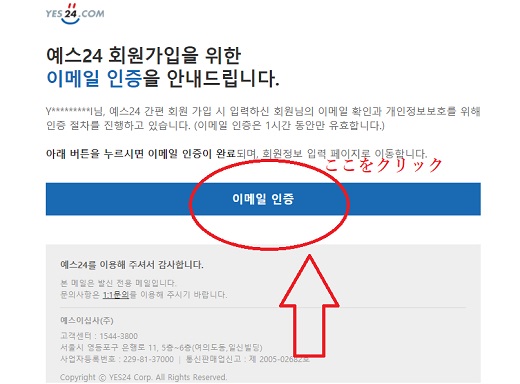
認証が確認されたら
03の画面に映ります。
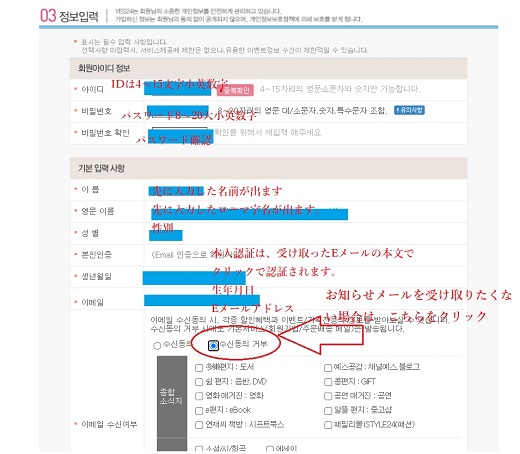
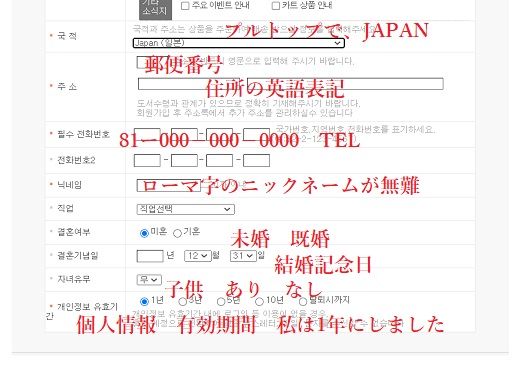
これで ログイン状態になります。
またEメールに
YES24から こういうメールが届きます。
○○様
YES24の会員加入を
心からお祝い申し上げます。